Fixa Windows 10-appen öppnas och stängs
Fungerar några eller alla dina Windows 10-appar inte korrekt? Tidigare skrev jag en artikel om hur man åtgärdar problemet med saknade Windows Store-appar(fix the problem of missing Windows Store apps) och nyligen hade jag en klient som köpte en Windows 10 -maskin till mig där Windows - apparna såg ut att öppnas, men som sedan skulle stängas omedelbart.
Om du har det här problemet där en app inte kan laddas, är det förmodligen ett behörighetsproblem. Det finns många anledningar till varför Store -appar inte startar och en av dem är för att behörigheterna för vissa Windows -mappar och registerinställningar har ändrats, antingen manuellt eller av grupppolicy.
Du kan åtgärda det här problemet genom att kontrollera alla behörigheter för dessa mappar och registerinställningar och se till att alla är korrekta. I det här inlägget kommer jag att gå igenom stegen för att göra detta så att du kan få igång dina Store -appar igen.
Windows 10 händelselogg
Du kan bekräfta om detta är orsaken till problemet genom att öppna händelseloggen och leta efter händelse-ID 5961(Event ID 5961) i händelseloggen. Du kan öppna händelseloggen genom att klicka på Start och skriva i händelseloggen(event log) .
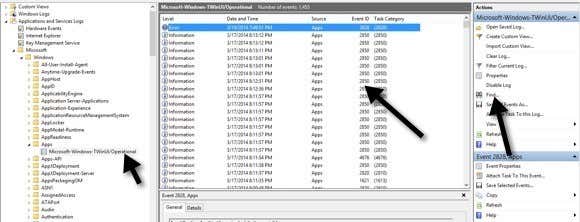
Du måste navigera till följande loggfil för att se om denna speciella händelse existerar eller inte:
Applications and Services Logs\Microsoft\Windows\Apps\Microsoft-Windows-TWinUI/Operational
Väl där kommer du att se en hel massa evenemang listade där, förmodligen tusentals. Du kan inte riktigt gå igenom detta manuellt, så klicka på Sök(Find) -knappen till höger och skriv in 5961. Den kommer att söka igenom den loggen och om den hittar något kommer den att markera den raden. Dubbelklicka på raden och du bör se lite information som nedan:
Log Name: Microsoft-Windows-TWinUI/Operational Source: Microsoft-Windows-Immersive-Shell Event ID: 5961 Level: Error Description: Activation of the app for the Windows.Launch contract failed with error: The app didn't start.
Om händelsen existerar kan du vara ganska säker på att det är ett behörighetsproblem för en ny grupp i Windows som heter Alla (All) applikationspaket(Application Packages) . Vad är alla applikationspaket(Application Packages) ? Tja(Well) , det liknar de inbyggda administratörs- eller användargrupperna. Alla applikationspaket(Application Packages) inkluderar alla butiksappar som är installerade i Windows 10 . Om den här gruppen inte har behörighet till vissa mappar och registerinställningar kommer det att leda till att butiksappar inte startar.
Fixa filsystembehörigheter
Låt oss först fixa filsystembehörigheterna. Detta är i princip att kontrollera behörigheterna för tre mappar: Programfiler, Windows och Användare(Users) .
Gå till Utforskaren och högerklicka på C:\Windows och klicka på fliken Säkerhet . (Security)Så här ska det se ut med rätt behörigheter.

Om det inte är vad dina behörigheter visar för katalogen, klicka sedan på knappen Avancerat(Advanced) längst ner till höger. I nästa dialogruta klickar du på knappen Ändra behörigheter .(Change Permissions)

Du vill sedan klicka på knappen Lägg till . (Add)Observera att om knappen Lägg till(Add) är nedtonad betyder det förmodligen att alla filer ägs av TrustedInstaller . Läs mitt tidigare inlägg om hur du ändrar behörigheter så att du kan få full kontroll över filerna och mapparna(change permissions so that you can gain full control over the files and folders) .

Här behöver du klicka på Välj en principal(Select a principal) och sedan skriva in alla applikationspaket(all application packages) i objektnamnsrutan. Se(Make) till att klicka på knappen Kontrollera namn(Check Names) också innan du klickar på OK.

Se till att Typen(Type) är inställd på Tillåt(Allow) och Gäller( Applies to) är den här mappen, undermappar och filer(This folder, subfolders and files) . Under behörigheter, se till att du har Läs och kör(Read & execute) , Lista mappinnehåll(List folder contents) och Läs(Read) markerat. Klicka sedan på OK.

Du kommer tillbaka till huvudskärmen för behörigheter. Här måste du se till att kontrollera behörighetsposterna Ersätt alla underordnade objekt med ärvbara behörighetsposter från detta objekt(Replace all child object permission entries with inheritable permission entries from this object) .

När du har gjort detta för Windows- katalogen måste du göra samma sak för C:Users och C:Program Files. För C:Användare är allt sig likt förutom att du ger gruppen Alla applikationspaket (All Application Packages)Full(Full Control) kontroll . Om du kör 64-bitars Windows måste du också göra detta för C:Program Files (x86) också.
Åtgärda registerbehörigheter
För registerposter, öppna regedit genom att gå till Start och skriva in regedit . När du har öppnat den måste du kontrollera behörigheterna för HKEY_USERS . Högerklicka(Right-click) på HKEY_USERS och klicka på Behörigheter(Permissions) .

Se till att alla applikationspaket(All Application Packages) har läsbehörighet(Read) .

Gör nu samma sak för HKEY_CLASSES_ROOT . Expandera sedan HKEY_LOCAL_MACHINE(HKEY_LOCAL_MACHINE) och kontrollera efter HARDWARE , SAM , SOFTWARE och SYSTEM .
Om du inte har blivit galen vid det här laget, så grattis! Huvudproblemet som jag såg med hela den här processen är att ändra behörigheterna på systemmapparna eftersom du måste övervinna TrustedInstaller för att göra ändringar i behörigheterna. Halva tiden som aldrig fungerar ordentligt och sedan försöka få allt tillbaka till det normala är lika riskabelt.
Du kanske är bättre av att bara återställa Windows 10 , men det kommer att kräva att du installerar alla dina tredjepartsappar igen. Du kan återställa Windows 10 genom att gå till Inställningar(Settings) , klicka på Uppdatera och säkerhet(Update & Security) och sedan klicka på Återställning(Recovery) . Om du försöker ändra behörigheter och stöter på fel, skriv en kommentar så ska vi försöka hjälpa dig. Njut av!
Related posts
9 sätt att fixa Netflix-appen som inte fungerar på Windows 10
Åtgärda något som gick fel när e-postappen synkroniserades i Windows 10
Fixa att Outlook-appen inte öppnas i Windows 10
Fixa kamera som används av en annan app i Windows 10
Fixa Google Chrome öppnas automatiskt i Windows 10
Fix kdbsync.exe har slutat fungera i Windows 10
Fix NTLDR saknas, tryck på Ctrl-Alt-Del för att starta om felet i Windows 10
Hur man öppnar Scan App i Windows 10-dator och skanna ett dokument
Metod för att lägga till en app i Microsoft Teams appfält i Windows 10
Fixa INET_E_DOWNLOAD_FAILURE-felet i Edge på Windows 10
Stoppa din helgrecap-avisering i Windows 10 Photos App
Fixa Sticky Notes-ikonen i aktivitetsfältet kombineras inte i Windows 10
Åtgärda ERR_CONNECTION_TIMED_OUT-problemet i Chrome på Windows 10
Åtgärda fel 0x800F080C när du installerar .NET Framework på Windows 10
Fixa RDR_FILE_SYSTEM Blue Screen på Windows 10
Fix Ntfs.sys Failed BSOD Error på Windows 10
Thumbnail and Icon Cache Rebuilder för Windows 10
Fixa FAT FILE SYSTEM (fastfat.sys) blå skärm på Windows 10
Fixa BAD POOL HEADER i Windows 10
Hur man kopierar text från bild i din telefonapp i Windows 10
